有时需要清理Chrome缓存,但又不想为了一个站点去搞掉所有网站的缓存,按照该帖子的提示,可以如此操作:
1、按F12(或Ctrl+Shift+I,或者去菜单里点击)在要清理缓存的页面打开 Developer Tools(开发者工具)。
2、鼠标左键按住地址栏旁的刷新按钮,会弹出一个菜单,拖动选择第三项 Empty Cache and Hard Reload(中文版为:清空缓存并硬性重新加载,感谢石櫻燈籠在评论中指出)。
3、等待刷新即可。
此方法“不一定确定能刷新特定域下的缓存”(原帖原话),但应该能满足需要做这个操作场景的需求。
没有弹出这个菜单的原因可能有二:1、必须先打开 Developer Tools;2、该页面尚无缓存,无法清除。
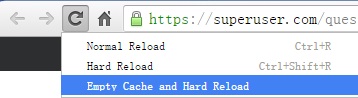
4.0.2840.59 m (64-bit),对应显示的是:
正常重新加载
硬性重新加载
清空缓存并硬性重新加载
从没用过这个功能,一直都是用Developer Tools的Disable cache
Disable Cache 需要保持 Developer Tools 打开,这个点过一次就可以关掉了。
已将中文版补充到正文,感谢提供。
我突然发现我还把版本号贴错了,应该是54.0.2840.59 m (64-bit)。
已经升级到55.0.2883.75 m (64-bit),文字描述没有变化。
然而我觉得既然是鼠标长按操作,Chrome还要求打开F12就有点多余了,毕竟固定图标也没有拖动操作。
感觉应该是功能分类的缘故,即“清空缓存并硬性重新加载”这个操作属于开发工具,而非普通用户应该用到的功能。
(普通用户“应该”用到的功能大概是“360断网急救箱”之流)